
Kunt u uw Mac niet opstarten, zelfs niet in de macOS-herstelmodus? Of je nu de harde schijf vervangt of een beschadigde herstelpartitie hebt, soms starten de reparatietools van Apple niet op, waardoor het moeilijk is om een nieuw exemplaar van macOS te installeren of toegang te krijgen tot andere hulpprogramma's.
We hebben u laten zien hoe u dat moet doen toegang tot de herstelpartitie van uw Mac , maar als de harde schijf volledig is uitgevallen, is er geen partitie om op te starten. Je zou kunnen denken dat dit betekent dat je genaaid bent, of dat je een opstartbare USB-stick om macOS opnieuw te installeren. Maar dat is niet waar.
Zoals Apple legt uit , macOS Internet Recovery is een terugvaloptie die beschikbaar is voor alle Mac-gebruikers. En het is eenvoudig te gebruiken.
Schakel uw Mac uit en zet hem weer aan door Option + Command + R ingedrukt te houden. Je zou een draaiend wereldbolpictogram moeten zien.
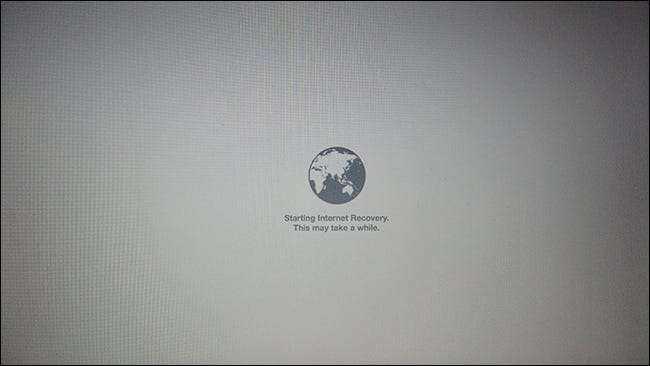
Mogelijk wordt u eerst gevraagd om verbinding te maken met een Wi-Fi-netwerk, ervan uitgaande dat uw macOS-partitie niet beschikbaar is om het wachtwoord van te halen. Het opstarten kan lang duren als je een trage internetverbinding hebt, maar met onze snelheid van 30 MB / s duurde het ongeveer vijf minuten.
Zodra het proces is voltooid, ziet u de versie van de macOS-herstelprogramma's die bij uw Mac zijn geleverd.
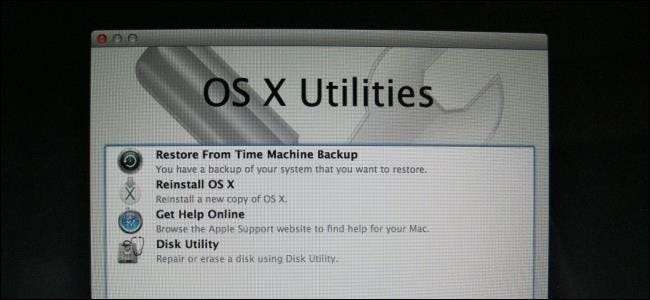
Vanaf hier kunt u:
- Herstel uw Mac vanaf een Time Machine-reservekopie .
- Installeer macOS opnieuw. Merk op dat u alleen de versie kunt installeren die bij uw Mac is geleverd via Internet Recovery.
- Ga naar Safari om op internet te surfen en naar oplossingen voor uw huidige probleem te zoeken.
- Toegang Schijfhulpprogramma, waarmee u de controle over uw harde schijven overneemt .
Er zijn een heleboel andere geweldige macOS-herstelprogramma's , inclusief de terminal en netwerkdiagnose.
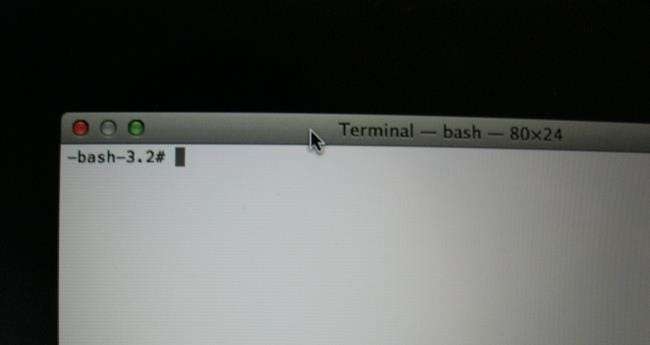
In principe is macOS Internet Recovery hetzelfde als de interne herstelmodus. Er is echter één belangrijk verschil: als u macOS probeert te installeren, krijgt u de versie van macOS die bij uw Mac is geleverd, in plaats van de nieuwste versie. Gelukkig zijn recente versies van macOS gratis, dus dit is slechts een kleine ergernis. En als je toch wilt downgraden, is dit misschien de gemakkelijkste methode, omdat je niet eens een USB-stick nodig hebt.







